U bent hier:
iPad of iPhone zoeken met de Zoek mijn-app
Artikel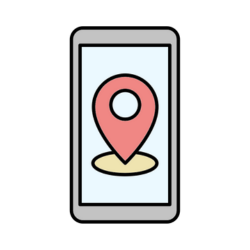
iPhone of iPad verloren? Geen paniek! Vind het apparaat terug met de functie 'Zoek mijn iPhone/iPad'.
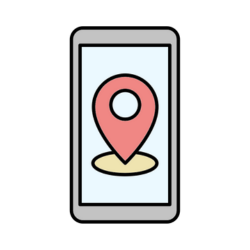
iPad of iPhone kwijt
Iedereen raakt weleens zijn iPhone of iPad kwijt. Vaak ligt ie gewoon ergens thuis of bent u hem vergeten bij vrienden of familie. In het ergste geval is hij echt kwijt of gestolen. Gelukkig is er de Zoek mijn-app. Daarmee kunt u het apparaat terugvinden. In de app of online via iCloud ziet u de huidige locatie van het toestel. Of de laatst bekende locatie. Laat het apparaat een geluid afspelen of stuur een bericht naar de vinder. Zo vindt u de vermiste iPhone of iPad hopelijk snel terug!
Zoek mijn iPad of zoek mijn iPhone aanzetten
Zet de Zoek mijn-functie aan via de instellingen van de iPad of iPhone.
- Tik op de Instellingen.
- Tik bovenaan op uw naam.
- Tik op Zoek mijn.
- Tik op Zoek mijn iPhone of Zoek mijn iPad.
- Zet het schuifje achter 'Zoek mijn iPhone' of 'Zoek mijn iPad' naar rechts. Het schuifje kleurt groen als de functie aanstaat.
- Krijgt u de vraag om toegang tot uw locatie in te schakelen? Tik op OK.
- Zet het schuifje achter 'Zoek mijn-netwerk' naar rechts. Hij kleurt groen als de functie aanstaat. Nu is het apparaat ook te vinden als hij niet is verbonden met wifi of een mobiel netwerk.
- Zet het schuifje achter 'Stuur laatste locatie' naar rechts. Hij kleurt groen als de functie aanstaat. Dankzij deze functie slaat het toestel de laatste locatie op als de batterij bijna leeg is.
Locatie delen met 'Zoek mijn-app'
Iemand kwijtgeraakt op een druk evenement? Deel uw locatie met familie en vrienden die ook een iPhone of iPad hebben. Dat werkt zo:
- Tik op de app Zoek mijn.
- Opent u de app voor de eerste keer? Tik op Ga door.
- Mogelijk vraagt de app toestemming om meldingen te sturen. Tik op Sta toe of Sta niet toe.
- Tik rechtsonder op Ik.
- Zet uw vinger op het scherm achter 'Ik' en schuif hem omhoog.
- Het instellingenveld verschijnt. Zet het schuifje achter 'Deel mijn locatie' naar rechts. Hij kleurt groen als de functie is ingeschakeld.
- Tik linksonder op Personen.
- Tik op het plusje rechtsboven > Deel mijn locatie. Is het de eerste keer? Tik dan op Begin met delen van locatie.
- Typ achter 'Aan' de naam van de persoon met wie u de locatie wilt delen.
- Tik op de naam die in beeld komt. Of tik op het plusteken om te bladeren door de contacten die op het apparaat zijn opgeslagen. U kunt meerdere namen aantikken.
- Heeft iemand geen Apple-apparaat of 'Zoek mijn' niet ingeschakeld, dan krijgt u een foutmelding.
- Tik op Verstuur.
- Kies hoelang u uw locatie wilt delen: één uur, tot vannacht of voor altijd.
- Tik op OK.
- Op het tabblad 'Personen' staat wie uw locatie kan zien.
De persoon met wie u uw locatie deelt krijgt in de app 'Zoek mijn' een melding. Hierin wordt gevraagd of deze persoon ook zijn locatie met u wil delen en voor hoe lang. Er zijn ook andere manieren om uw locatie (tijdelijk) te delen. Bijvoorbeeld via WhatsApp of Google Maps.
Vind mijn iPhone of iPad met de app
Is uw iPad of iPhone thuis onvindbaar? Zoek hem via Zoek mijn-app. Laat een geluidje afspelen of stuur een bericht sturen. Hiervoor hebt u wel een andere iPhone of iPad nodig waarop de Zoek mijn-app is geïnstalleerd.
- Tik op de app Zoek mijn.
- Tik onderaan op Apparaten om andere Apple-apparaten te zien waarop 'Zoek mijn' is ingeschakeld.
- Tik op het apparaat dat u zoekt.
- Tik op Speel geluid af. Ga op het geluid af om het apparaat te vinden.
- Is uw apparaat nog steeds kwijt en ziet u het op de kaart van locatie veranderen? Grote kans dat iemand hem gevonden heeft. Stuur het apparaat een bericht om contact op te nemen:
- Tik op Verloren-modus > Ga door.
- Tik onder 'Telefoon' op Optioneel en typ een telefoonnummer waarop u bereikbaar bent.
- Tik rechtsboven op Volgende.
- Tik onder 'Bericht' en typ een bericht aan de vinder. Bijvoorbeeld: 'Ik ben deze iPad verloren. Bel me alstublieft'.
- Tik op Volgende.
- Zet het schuifje achter 'Meld indien gevonden' naar rechts. Hij kleurt groen als de functie aan is.
- Zet het schuifje achter 'Ontvang e-mailupdates' naar rechts als u e-mails wilt ontvangen over de locatie van uw verloren apparaat. Hij kleurt groen als de functie aan is.
- Tik rechtsboven op Activeer.
- Op het verloren apparaat verschijnt het bericht met het telefoonnummer. In de Zoek mijn-app staat hoe lang de oproep geactiveerd is. Dit gaat vanzelf uit als u het apparaat terug hebt en de toegangscode invoert.
- Verander daarna de toegangscode van uw (teruggevonden) apparaat.
- Kunt u het apparaat echt niet meer terugvinden? Wis dan alle bestanden. Tik hiervoor onderaan op Wis dit apparaat > Ga door. Alle inhoud en instellingen van het apparaat worden verwijderd als het toestel met internet verbonden is. Let op: u kunt het apparaat niet meer volgen als het gewist is.
iPhone op iPad zoeken via iCloud in browser
Apparaat kwijt? Zoek uw iPhone of iPad via iCloud. Dat kan vanaf elk toestel op internet:
- Ga naar www.icloud.com/find
- Klik op Log in.
- Vul het e-mailadres van uw Apple ID in en druk op Enter-toets.
- Klik op Ga door met wachtwoord en vul uw wachtwoord in. Druk daarna op de Enter-toets.
- Klik links op het apparaat dat u zoekt.
- Klik op Speel geluid af. Ga op het geluid af en zoek het apparaat dat u kwijt bent.
- Klik op Verloren iPhone of Verloren iPad om een bericht op het scherm van het verloren apparaat te tonen.
- Klik op Volgende.
- Typ een telefoonnummer waarop u bereikbaar bent.
- Klik op Volgende.
- Typ een bericht aan de mogelijke vinder. Bijvoorbeeld: 'Ik ben deze iPad verloren. Bel me alstublieft'.
- Klik op Activeer.
- Op het verloren apparaat verschijnt het bericht met daaronder het telefoonnummer in beeld. Duimen dat de vinder belt!
- Klik op Wis als u alles van het apparaat wilt wissen. Doe dit als er gevoelige informatie op staat en de telefoon echt kwijt is. Alle inhoud en instellingen van het apparaat worden verwijderd als het toestel met internet verbonden is. Let op: u kunt het apparaat niet meer volgen als het gewist is.
Wat vind je van dit artikel?
Geef sterren om te laten zien wat je van het artikel vindt. 1 ster is slecht, 5 sterren is heel goed.
Bekijk meer artikelen met de categorie:
Meld je aan voor de nieuwsbrief van SeniorWeb
Elke week duidelijke uitleg en leuke tips over de digitale wereld. Gratis en zomaar in de mailbox.